Ausgaben erfassen
Workflow | Erfassen | Mehrere Positionen | Fixkosten | E-RechnungenWorkflow
Im zentralen, digitalen Rechnungseingang von MOCO sammeln sich alle Unternehmensausgaben mit Belegen zum Unternehmen.
Die erfassten Ausgaben werden geprüft und erledigt. Erledigte Ausgaben ins Archiv verschoben und dann für die Buchhaltung exportiert. Ergänzend kannst du deine Ausgaben planen.
.png)
Erfassen
Ausgaben können direkt oder automatisch erfasst werden. Nutze bei vielen Belegen die KI-basierte automatische Texterkennung (OCR). Die Ausgabendaten können mit eigenen Feldern beliebig erweitert werden.
Eintreffende PDF-Rechnungsbelege leitest du direkt an die E-Mail-to-Inbox-Adresse weiter bzw. hinterlegst diese E-Mail-Adresse direkt bei den Services. Diese Adresse findest du in den Einstellungen unter "Ausgaben".
➜ Die lange Zeichenfolge sorgt dafür, dass die Adresse nicht von Spammern missbraucht werden kann.
➜ Adresse als E-Mail-Kontakt "Belege an MOCO" speichern damit sie leicht aufgerufen werden kann.
➜ Inbox-Adresse bei Diensten hinterlegen: Kann man die Rechnungsadresse bei Abo-Diensten (wie z.B. MOCO) selbst hinterlegen, trage die von MOCO zur Verfügung gestellte Inbox-Adresse ein.
➜ Option eigene E-Mail-Adresse: Eine automatische Weiterleitung von einer eigenen E-Mail-Adresse an die MOCO-Adresse kann beim eigenen E-Mail-Provider eingerichtet werden. Um zu vermeiden, dass ungewollt alles mögliche im Rechnungseingang landet empfehlen wir, eine konkrete Rechnungs-Eingangs-E-Mail-Adresse zu wählen, die auch nicht so einfach von aussen erratbar ist. Diese Adresse kann dann an bestimmte Lieferanten kommuniziert werden.
➜ Die lange Zeichenfolge sorgt dafür, dass die Adresse nicht von Spammern missbraucht werden kann.
➜ Adresse als E-Mail-Kontakt "Belege an MOCO" speichern damit sie leicht aufgerufen werden kann.
➜ Inbox-Adresse bei Diensten hinterlegen: Kann man die Rechnungsadresse bei Abo-Diensten (wie z.B. MOCO) selbst hinterlegen, trage die von MOCO zur Verfügung gestellte Inbox-Adresse ein.
➜ Option eigene E-Mail-Adresse: Eine automatische Weiterleitung von einer eigenen E-Mail-Adresse an die MOCO-Adresse kann beim eigenen E-Mail-Provider eingerichtet werden. Um zu vermeiden, dass ungewollt alles mögliche im Rechnungseingang landet empfehlen wir, eine konkrete Rechnungs-Eingangs-E-Mail-Adresse zu wählen, die auch nicht so einfach von aussen erratbar ist. Diese Adresse kann dann an bestimmte Lieferanten kommuniziert werden.
Sammelupload
Mehrere Belege auf einen Schlag (PDF, JPG oder PNG) können auch gesammelt hochgeladen werden rechts oben über das Upload-Icon
Tipp: Digitale und papierbasierte Rechnungsdokumente sind bereits seit Jahren auch umsatzsteuerrechtlich gleichgestellt – trotzdem treffen immernoch etliche Papierrechnungen ein. Hier bestehenden und neuen Lieferanten den Wunsch nach Rechnungsversand eines Rechnungs-PDFs per E-Mail an den Rechnungseingang mitteilen. Da in der Regel so auch Rechnungen zügiger gezahlt werden können, ist das auch für Lieferanten von Vorteil.
Tipp: Digitale und papierbasierte Rechnungsdokumente sind bereits seit Jahren auch umsatzsteuerrechtlich gleichgestellt – trotzdem treffen immernoch etliche Papierrechnungen ein. Hier bestehenden und neuen Lieferanten den Wunsch nach Rechnungsversand eines Rechnungs-PDFs per E-Mail an den Rechnungseingang mitteilen. Da in der Regel so auch Rechnungen zügiger gezahlt werden können, ist das auch für Lieferanten von Vorteil.
Manuell einzeln erfassen
Einzelne Rechnungen erfasst du direkt über den grünen Button "+ Neue Ausgabe"
Papierbelege
Scannen
Wenn sich mehrere oder mehrseitige Papierrechnungen angesammelt haben, diese mit einem effizienten Scanner (z.B. leistungsfähige Tischscanner mit Mehrfacheinzug – Testbericht 2022 zum Beispiel Fujitsu ScanSnap iX1500) direkt in die Cloud bringen.
Wenn sich mehrere oder mehrseitige Papierrechnungen angesammelt haben, diese mit einem effizienten Scanner (z.B. leistungsfähige Tischscanner mit Mehrfacheinzug – Testbericht 2022 zum Beispiel Fujitsu ScanSnap iX1500) direkt in die Cloud bringen.
Erfassung per Smartphone
Geplant ist, Belege auch mit der MOCO iPhone App bzw. Android App erfassen zu können.
Bis dahin lässt sich das mit anderen Apps überbrücken. Z.B. mit Adobe Scan (kostenlos)
1. Dokument scannen
2. Als PDF speichern
3. Über Freigeben per Mail an MOCO senden
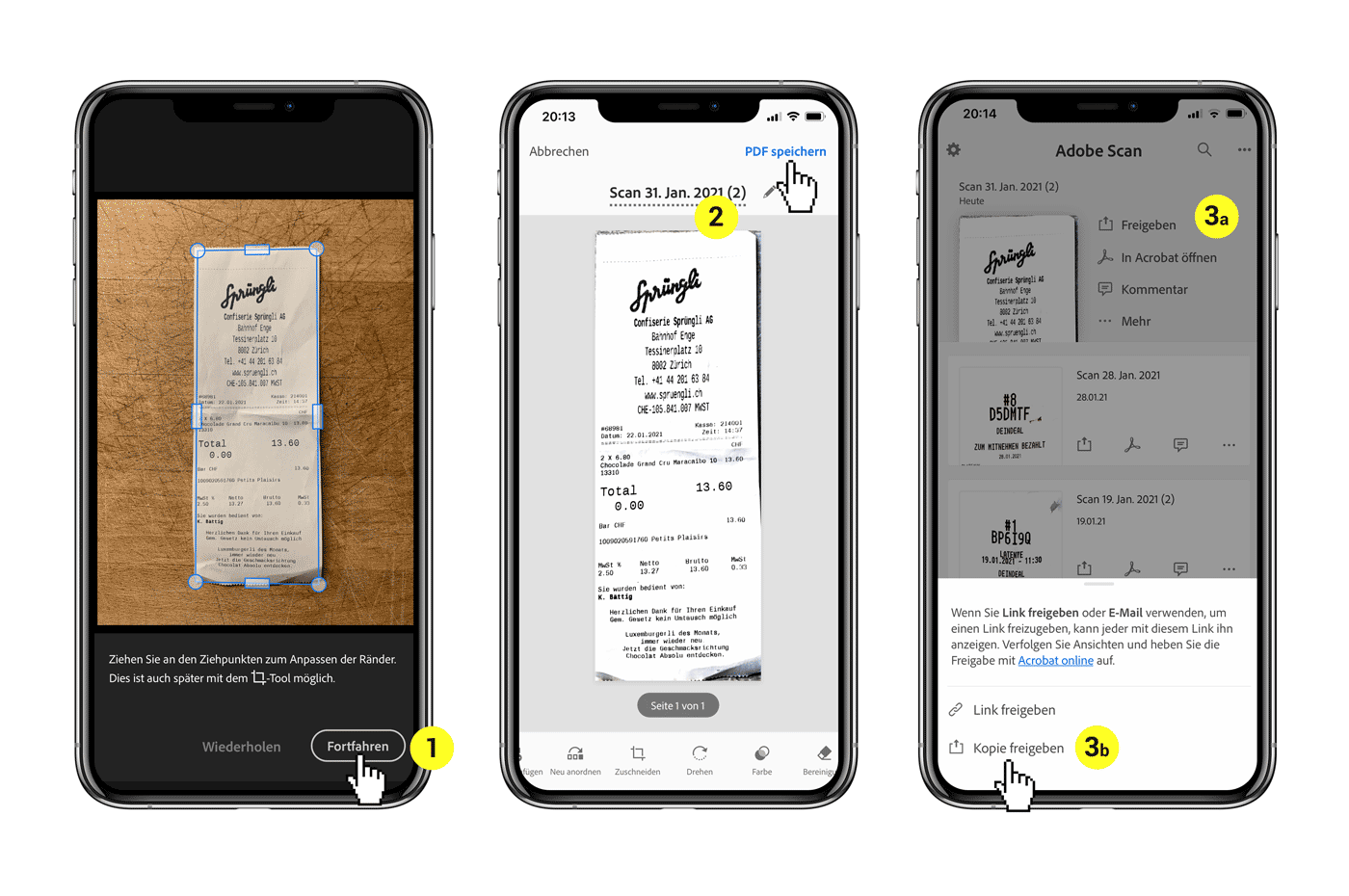
Bis dahin lässt sich das mit anderen Apps überbrücken. Z.B. mit Adobe Scan (kostenlos)
1. Dokument scannen
2. Als PDF speichern
3. Über Freigeben per Mail an MOCO senden
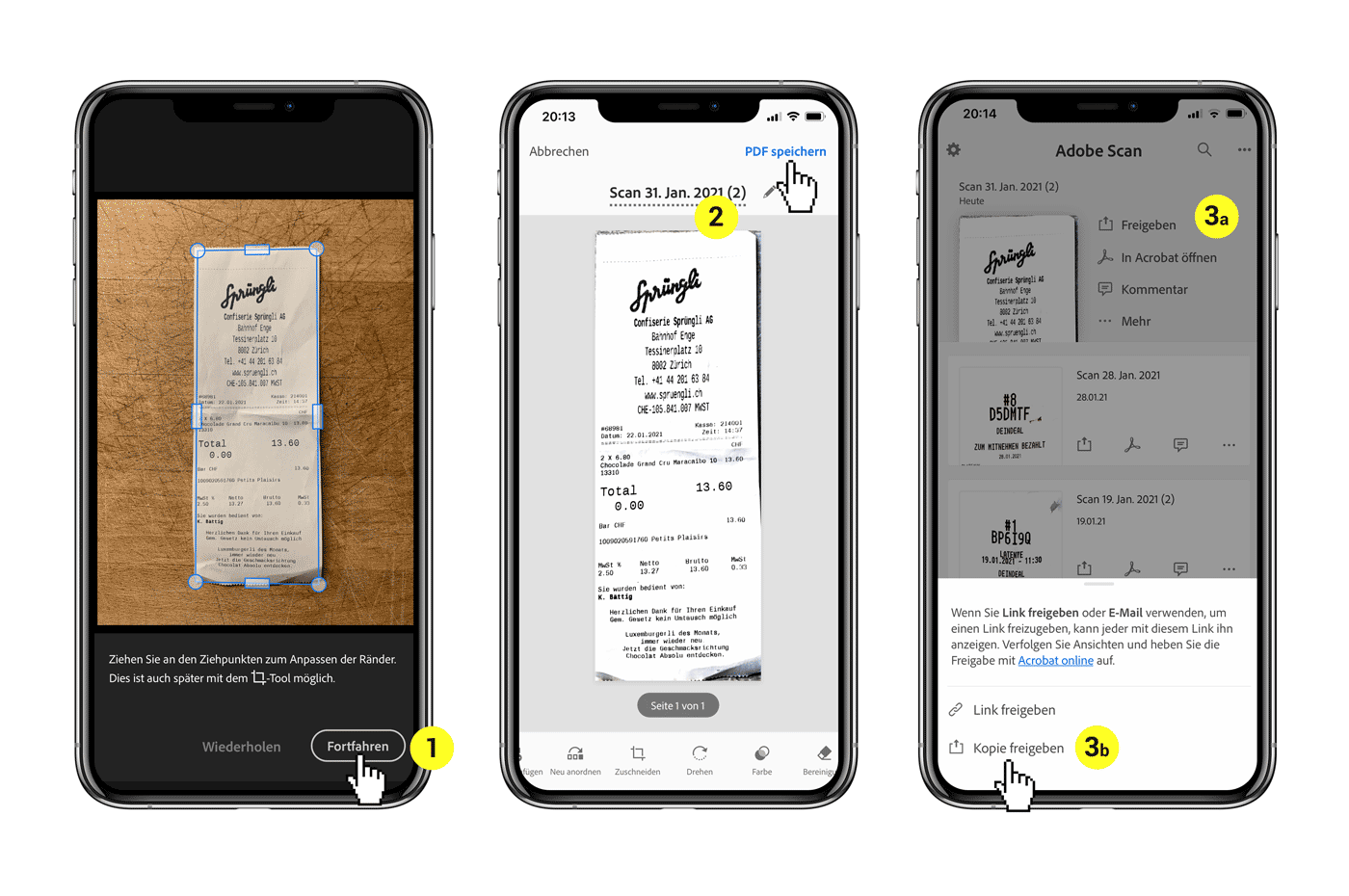
Erfassung per API, Zapier oder Make
Eingangsrechnungen können aus anderen Systemen auch per API, Zapier Action oder Make Action eingespeist werden.
Spesen
Mitarbeitende können auch Spesen erfassen und diese als Spesenabrechnung einreichen. Die Genehmigung erfolgt hier im Ausgabeneingang und der Betrag kann via Überweisungsauftrag beglichen werden. Alle Infos zum Spesenworkflow
Kreditkarten-Integration
Belege, die per Kreditkarte bezahlt werden, erfasst du auch über die regulären Erfassungsoptionen oder nutzt die vollumfängliche Integration. Alle Kreditkartenzahlungen und Belegen werden dann automatisch erfasst bzw. voll gesynct.
Kreditkartenzahlungen inkl. Belege mit MOCO synchronisieren.
Kreditkartenzahlungen inkl. Belege mit MOCO synchronisieren.
E-Rechnung
Kommt ab 1.1.2025. Genauere Infos
Automatisches Auslesen / OCR
QR-Rechnung Schweiz
Standard-QR-Rechnungen werden von MOCO automatisch ausgelesen.
KI-basiertes OCR
Standard-QR-Rechnungen werden von MOCO automatisch ausgelesen.
KI-basiertes OCR
MOCO bietet die Erweiterung KI-basiertes OCR an. Belege werden dann automatisch ausgelesen und die Daten müssen dann nur noch geprüft/ ergänzt werden. Die Texterkennung lernt mit jeder Erfassung dazu, um langfristig eine immer bessere Zuverlässigkeit zu erreichen.
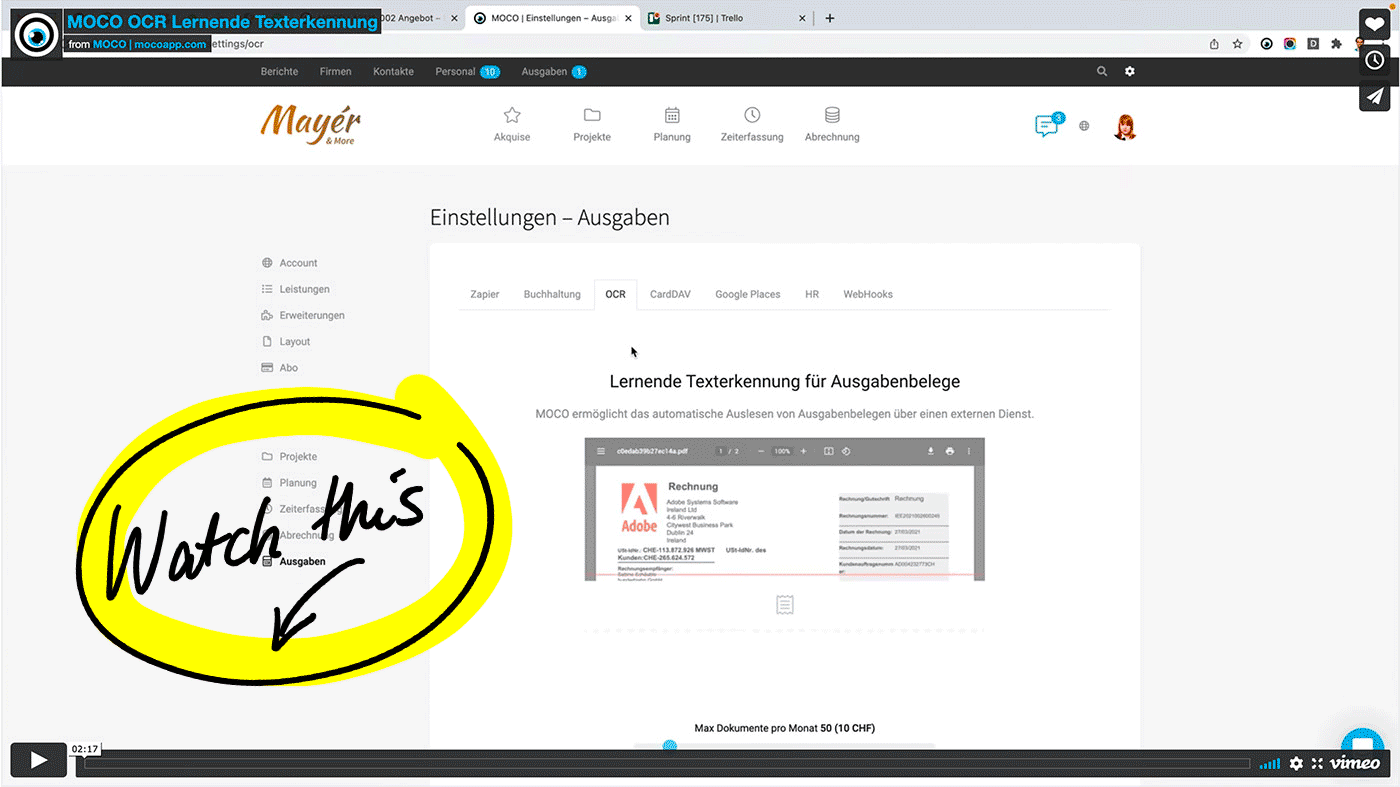
VIDEO: So aktivierst und nutzt du OCR (2:17)
Genauere Infos zur Aktivierung, Kosten & Tipps was vorab beachten werden soll, damit die Texterkennung erfolgreich starten kann
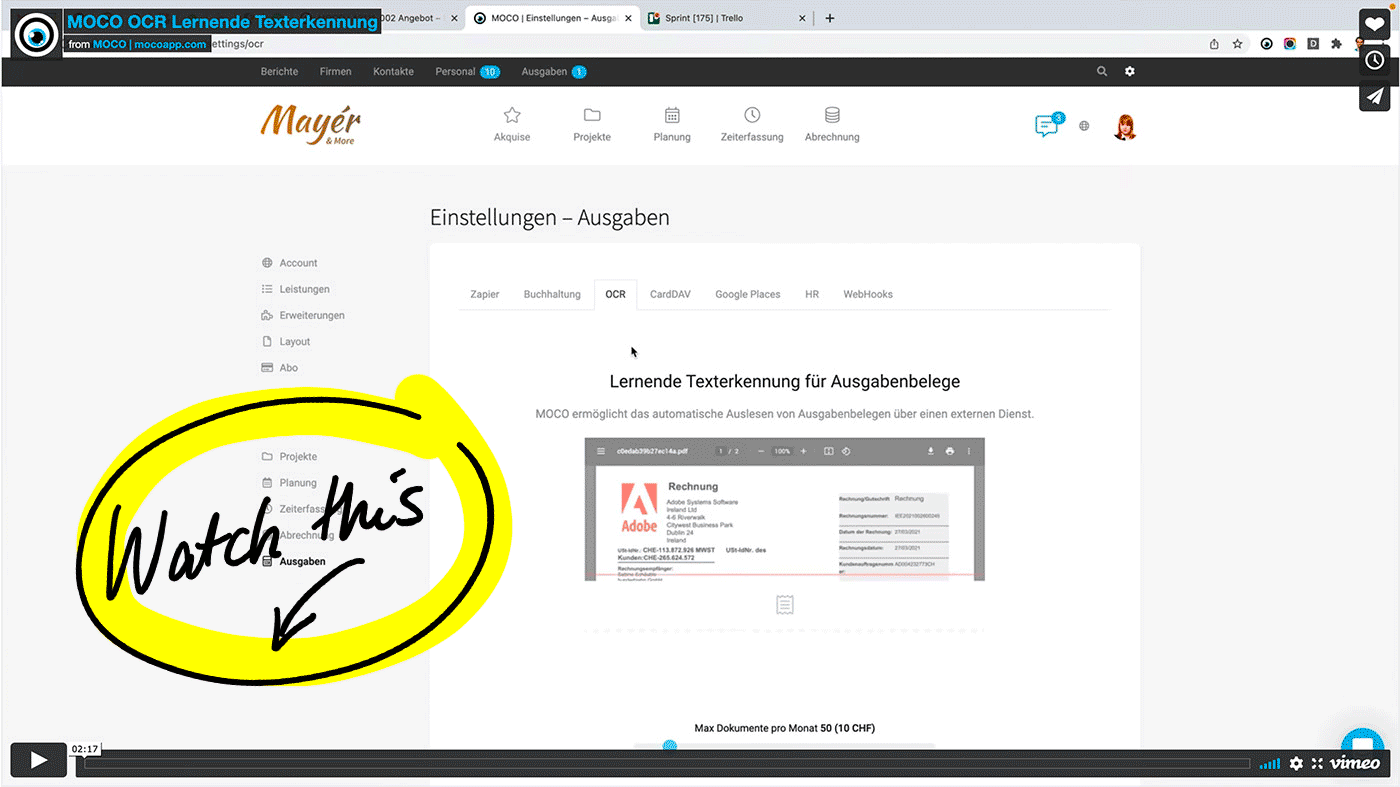
VIDEO: So aktivierst und nutzt du OCR (2:17)
Genauere Infos zur Aktivierung, Kosten & Tipps was vorab beachten werden soll, damit die Texterkennung erfolgreich starten kann
Individuelle Ausgaben-Daten
Individuelle Anforderungen zur Datenerfassung
Wie für andere Instanzen, kann auch das Formular zu einer Eingangsrechnung mit eigenen Feldern erweitert werden.
Budgets und Kategorien (optional aktivierbar)
Eingangsrechnungen können Budgets und/oder Kategorien (Aufwandskonten) zugewiesen werden.
Mehr zu Budgets und Vergleich zu Kategorien
Mehr zu Kategorien
Budgets und Kategorien (optional aktivierbar)
Eingangsrechnungen können Budgets und/oder Kategorien (Aufwandskonten) zugewiesen werden.
Mehr zu Budgets und Vergleich zu Kategorien
Mehr zu Kategorien
Sonstiges
Individuelle Anforderungen zur Datenerfassung
Ausgabendaten können mit eigenen Feldern erweitert werden.
Budgets und Kategorien (optional aktivierbar)
Eingangsrechnungen können Jahresbudgets und/oder Kategorien (Aufwandskonten) zugewiesen werden.
Mehr zu Budgets und Vergleich zu Kategorien
Mehr zu Kategorien
Mehr zu Budgets und Vergleich zu Kategorien
Mehr zu Kategorien
Mehrere Positionen
Eine Ausgabe kann aus mehreren Positionen bestehen. Jede Position ist einem anderen Projekt und Aufwandskonto zuweisbar.
Im Normalfall erfasst man mit der Ausgabe eine Position. Bei verschiedenen Steuersätzen oder wenn man verschiedene Positionen unterschiedlichen Projekten zuweisen möchte, können auch innerhalb der Ausgabe mehrere Positionen erfasst werden. Dazu den Button "+Neue Position" nutzen.
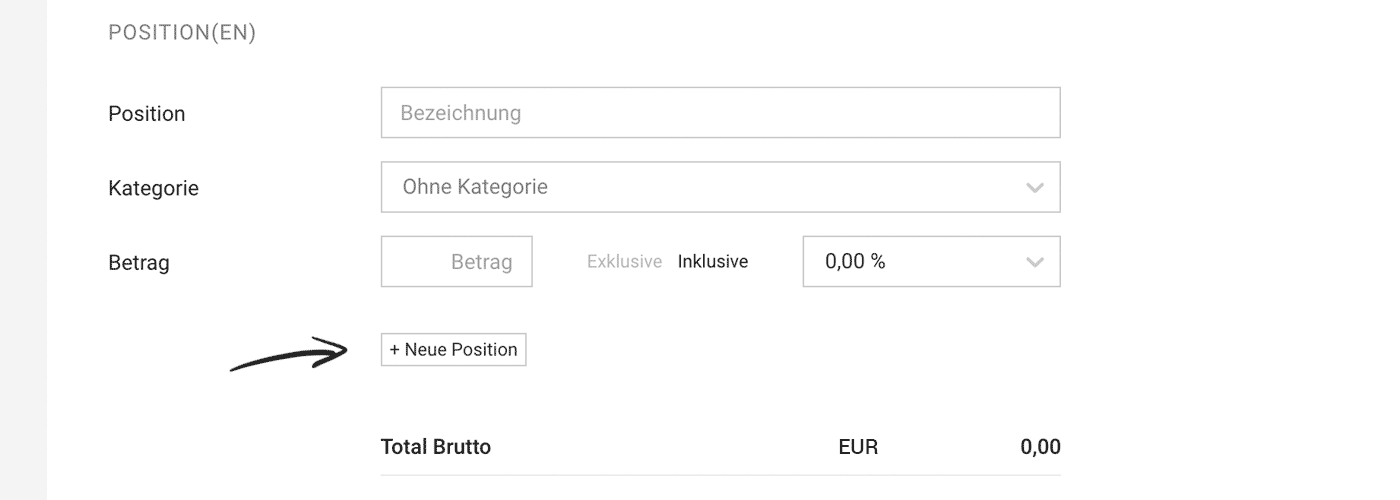
Optionen via OCR
Über die OCR-Option liest MOCO automatisch den Beleg als 1 Position aus. Alternativ kannst du aber beim Erstellen der Ausgabe auch die Detailpositionen auslesen lassen.
Kategorien (Aufwandskonten)
Kategorien entsprechen Aufwandskonten. Aktiviere sie bei Bedarf in den Einstellungen unter "Buchhaltung"
KSK
Positionen können für KSK markiert und ausgewertet werden.
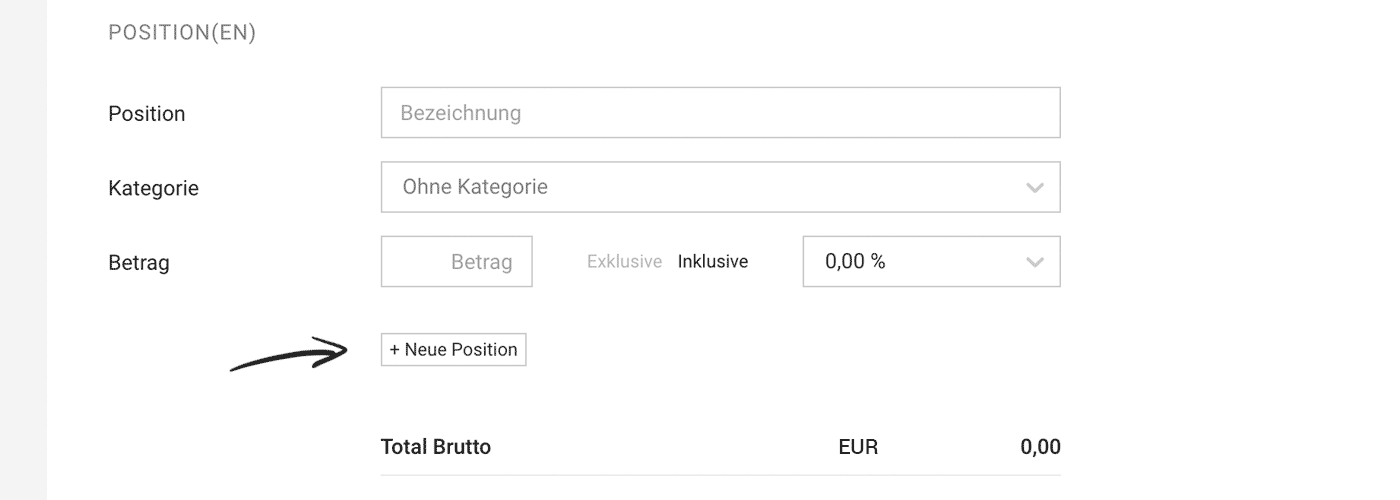
Optionen via OCR
Über die OCR-Option liest MOCO automatisch den Beleg als 1 Position aus. Alternativ kannst du aber beim Erstellen der Ausgabe auch die Detailpositionen auslesen lassen.
Kategorien (Aufwandskonten)
Kategorien entsprechen Aufwandskonten. Aktiviere sie bei Bedarf in den Einstellungen unter "Buchhaltung"
KSK
Positionen können für KSK markiert und ausgewertet werden.
Fixkosten
Einstellungen > Ausgaben > Fixkosten
Ergänzend zu den erfassten Belegen im Bereich "Ausgaben" erfasst du hier die Fixkosten.
Fixkosten sind z.B. Ausgaben wie Miete, Löhne, Bankgebühren – alles Ausgaben, zu denen es keine Eingangsrechnung gibt und die in der Buchhaltung anders verbucht werden. Regelmässige Abrechnungen wie z.B. Handy-Aborechnungen sind damit nicht gemeint – diese werden als Eingangsrechnung erfasst.
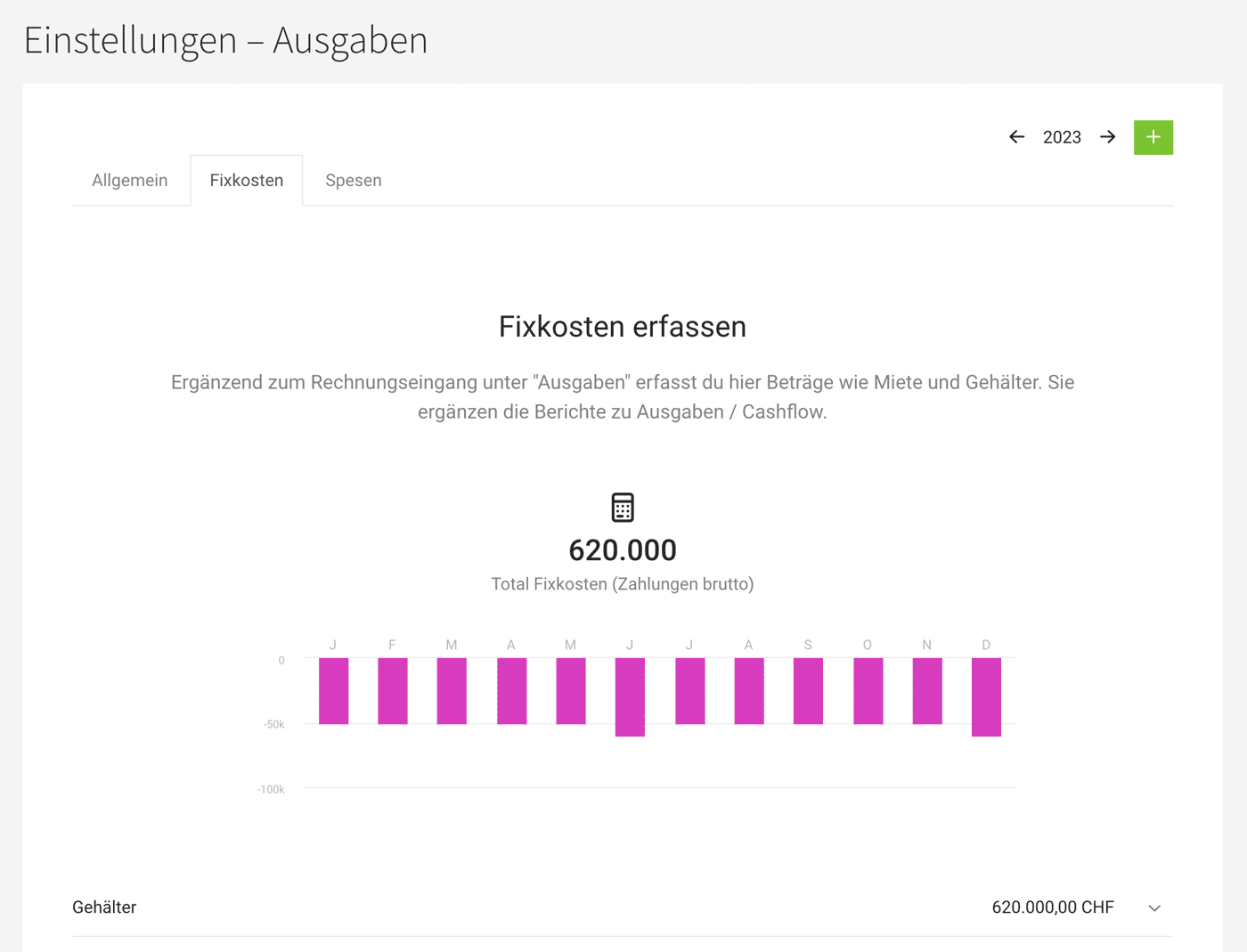
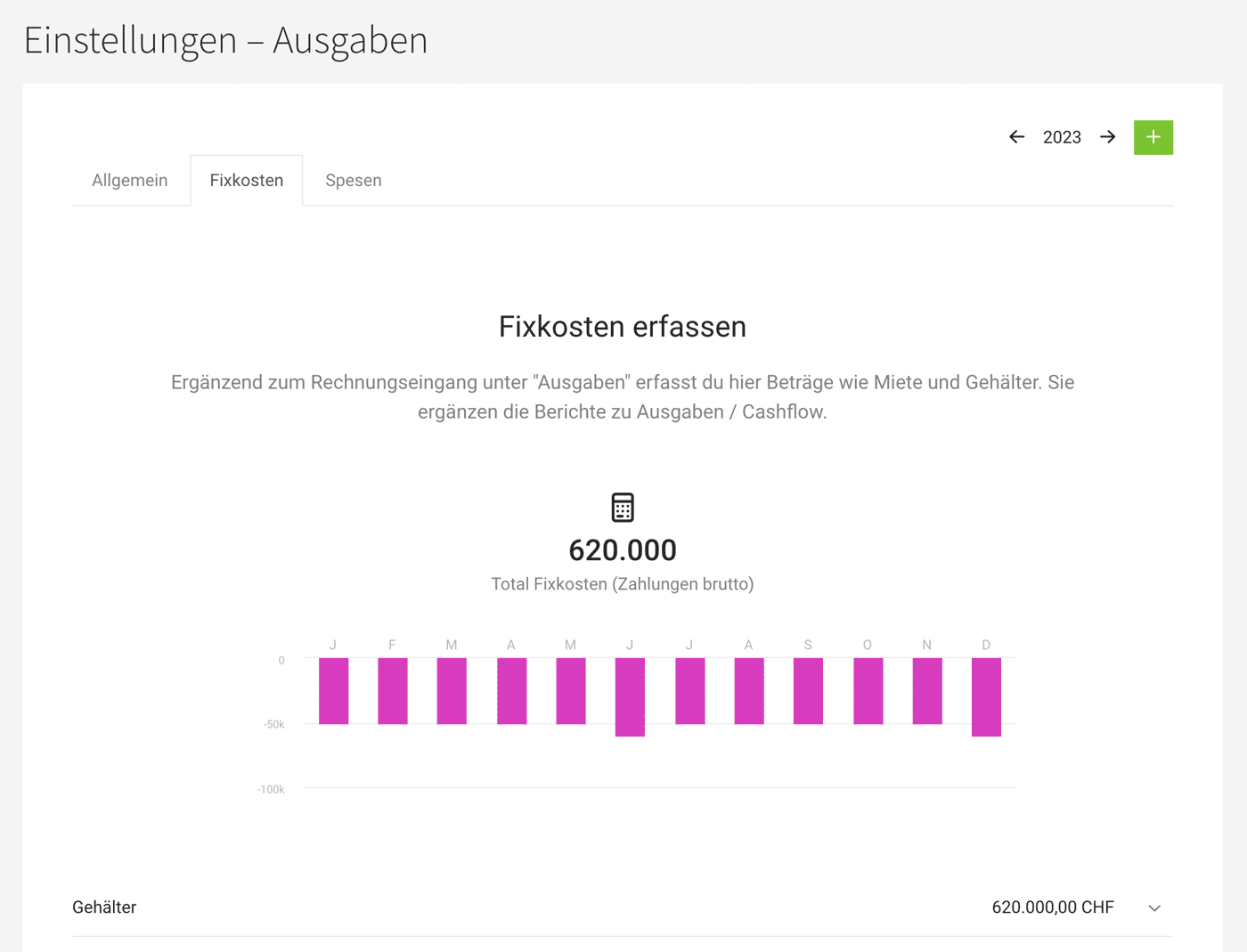
Berücksichtigung in Berichten
- Im Unternehmensbericht und Finanzbericht
- Ausgabenbericht Fixkosten sind Teil der "Zahlungen"
Unabhängige Zahlungen erfassen
Falls du eine Option suchst, einzelne unabhängige Zahlungen zu erfassen: Es kann unter "Ausgaben" > "Zahlungen" > rechts oben eine "Zahlung ohne Beleg" erfasst werden.
E-Rechnungen
In der EU werden E-Rechnung für B2B-Unternehmen verpflichtend. Deutschland plant eine stufenweise Einführung. Ab 1. Januar 2025 müssen E-Rechnungen empfangen werden können. Was E-Rechnungen sind, warum es die Pflicht gibt und wie der Einführungsplan aussieht, haben wir hier für dich zusammengefasst: E-Rechnungs-Pflicht für B2B und Einführungsplan.
Als MOCO Nutzer musst du dich um nichts kümmern. Der Rechnungsempfang wird mit der Pflicht entlang der Vorgaben eingeführt und wird sich nicht viel anders anfühlen als bisher der Empfang anderer Formate. Der grosse Vorteil von E-Rechnungen wird sein, dass die Daten direkt übermittelt werden und OCR hinfällig wird.
Als MOCO Nutzer musst du dich um nichts kümmern. Der Rechnungsempfang wird mit der Pflicht entlang der Vorgaben eingeführt und wird sich nicht viel anders anfühlen als bisher der Empfang anderer Formate. Der grosse Vorteil von E-Rechnungen wird sein, dass die Daten direkt übermittelt werden und OCR hinfällig wird.








